win7系统怎么允许远程连接到此计算机 有用户反映说一次无意中设置了禁止远程连接的命令,现在想要进行远程连接了却连接不了了。也不知道怎么设置回去。win7系统怎么设置允许远程连接呢,下面就让我告诉大家:
1、鼠标右键win7系统桌面的“计算机”便捷方式图标点选“属性”键值;
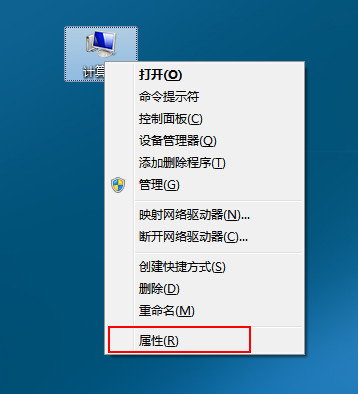
2、往“计算机属性”面板中点选“远程设置”一项;
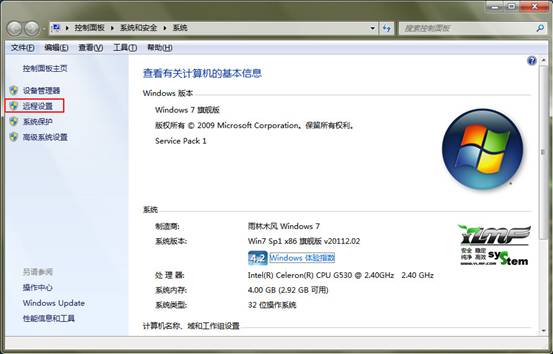
3、开启“远程系统属性”后,就可看见“允许运行任意版本远程桌面的计算机连接”跟“仅允许运行使用网络级别身份验证的远程桌面的计算机连接”两项,按照个人需求勾选这两项中的任意一项,最后点“应用——确定”键值即可。
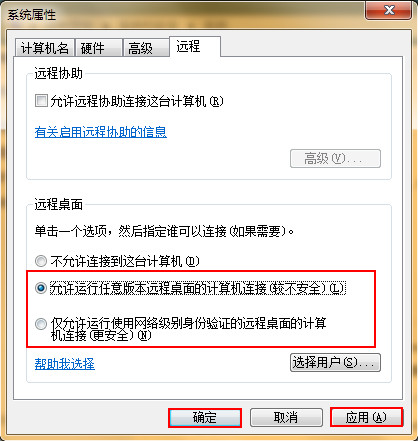
好了,今天为大家讲解怎样设置允许远程连接的方法就到此结束,还有什么不懂的就请关注Windows7之家。